1、打开电脑,在系统桌面左下角点击“开始”开始按钮,点击“设置”
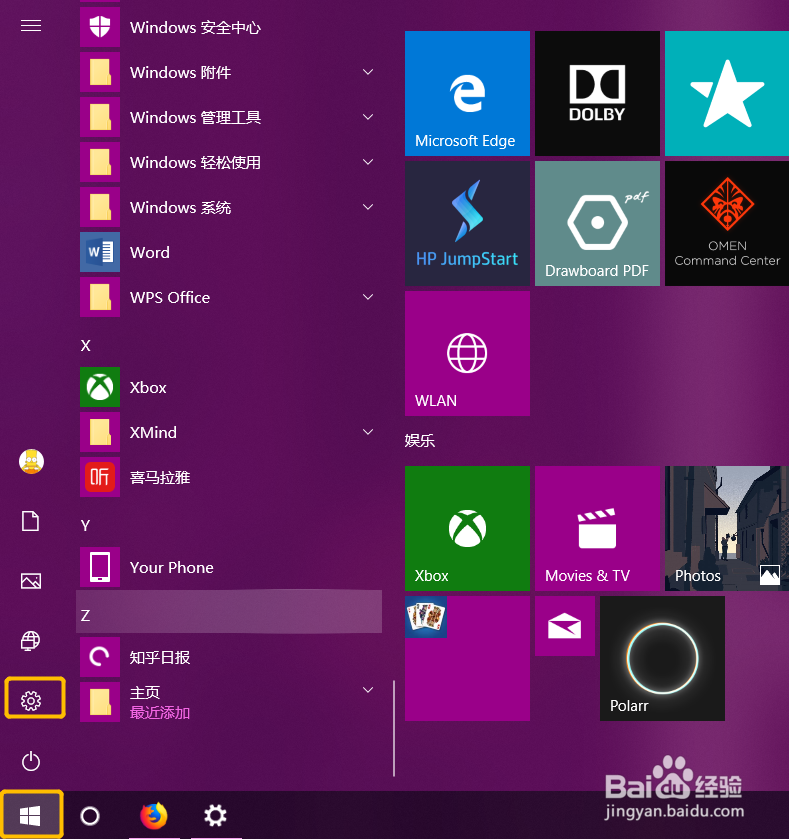
2、在Windows设置窗口,找到并点击“个性化”
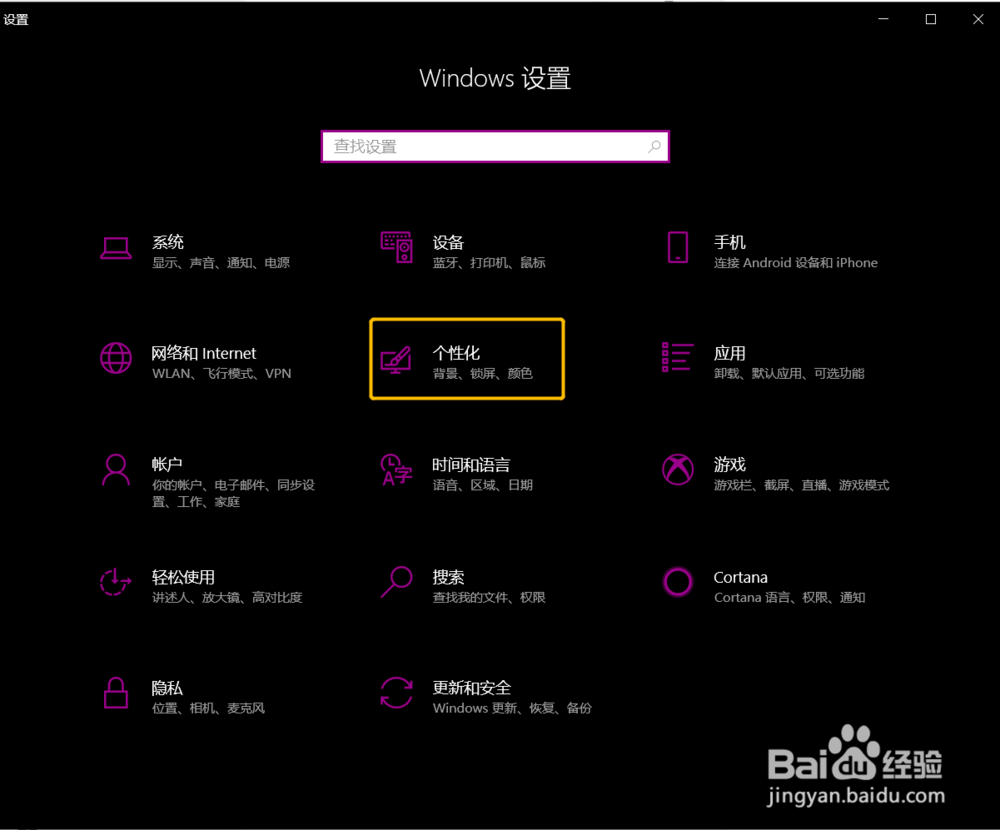
3、在个性化窗口左边的最下面,找到“任务栏”并点击
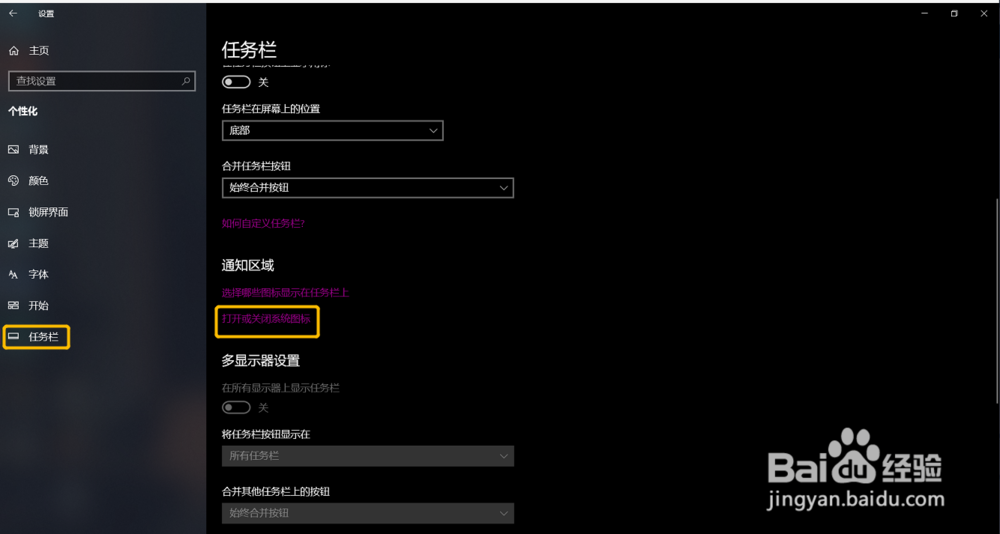
4、在右面的任务栏靠下面找到“通知区域”,并选择“打开或关闭系统图标“,找到网络图标,点击开。这个地方所有图标都显示在桌面的左下角,选择需要的图标开或关,让桌面更整洁。
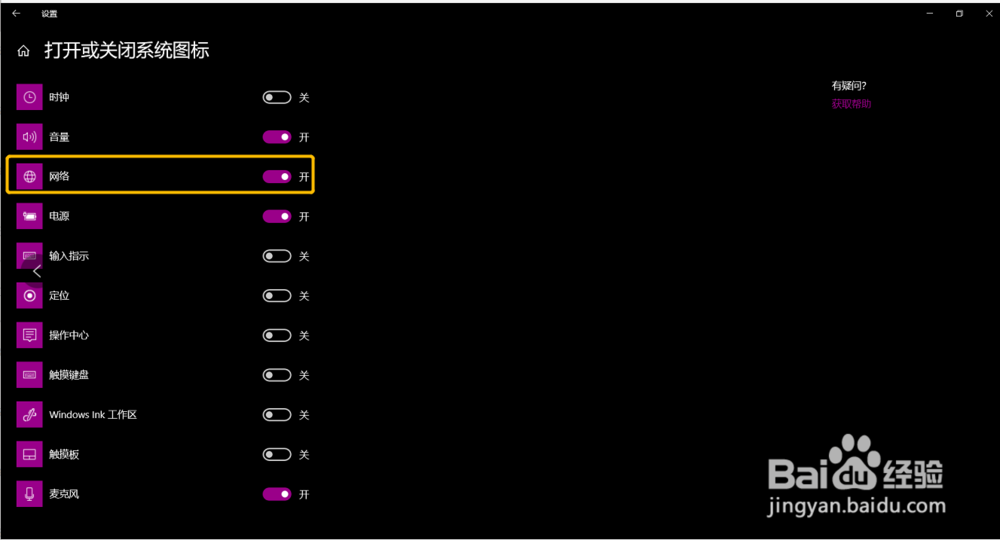
5、Win10无线网络图标显示操作步骤:1、在电脑桌面左下角选择开始按钮点击设置2、在Windows设置窗口点击个性化菜单3、在任务栏菜单点击选择打开或关闭系统图标4、将网络图标(所有图标)设置打开
